对于家里没有网线的孩子来说,一到寒暑假,带笔记本电脑回家就变得没有必要了。如果电脑能利用手机的流量上网,就能解决意外的需求。但如果你没有这样的操作经验,也不必惊慌。下面,小编就为大家介绍一下在笔记本电脑上使用手机上网的操作。
如果我出差,有紧急文件要处理,笔记本电脑就在身边,但没有网络怎么办?您可以通过移动数据上网!面对这个技巧,电脑如何通过手机的流量上网呢?这时候你就可以利用手机的流量上网了。下面,小编就教大家在笔记本电脑上使用手机上网的操作流程。
笔记本电脑如何通过手机流量上网
首先打开手机的“设置”,找到“网络共享和移动热点”并将其打开。
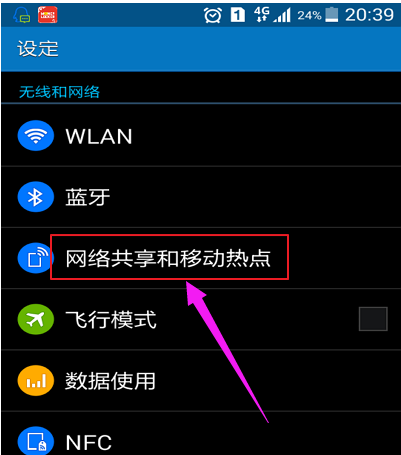 手机流程电脑图-1
手机流程电脑图-1
点击查看更多”
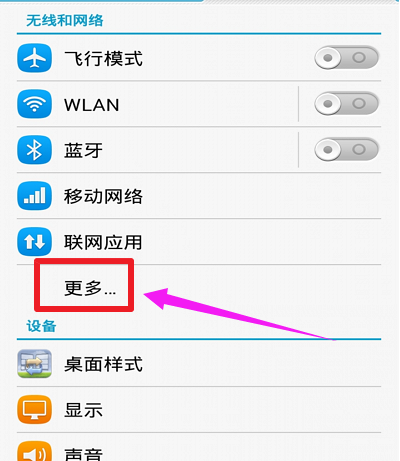 手机流量电脑图-2
手机流量电脑图-2
点击:移动互联网共享。
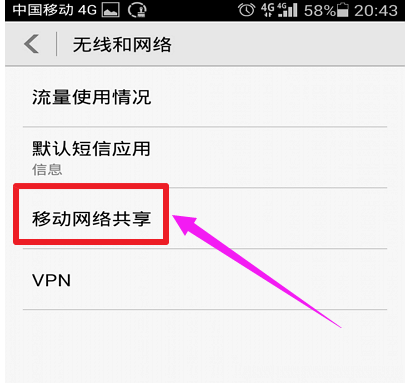 互联网笔记电脑图3
互联网笔记电脑图3
打开“配置便携式Wi-Fi 热点”
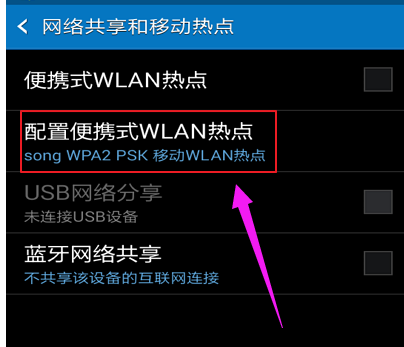 笔记本在线电脑插图-4
笔记本在线电脑插图-4
设置无线wifi的用户名和密码。
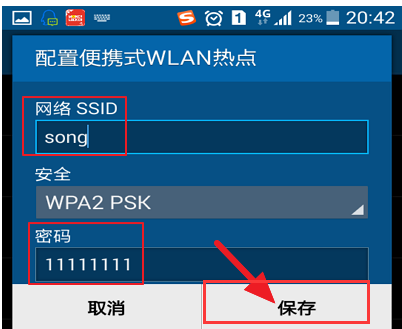 注意互联网计算机图-5
注意互联网计算机图-5
设置移动wifi热点的用户名和密码,并保存。
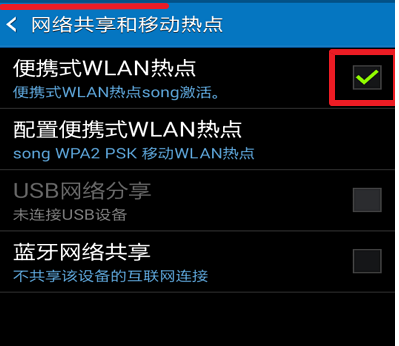 注意互联网计算机图6
注意互联网计算机图6
保存后,勾选便携式WLAN热点。然后通知栏将显示“激活网络共享或热点”通知。
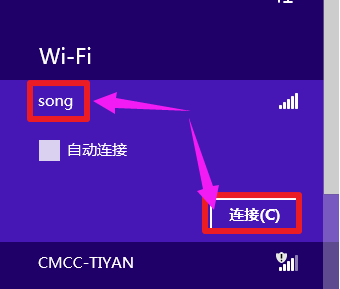 注意互联网计算机图7
注意互联网计算机图7
打开电脑网络,搜索手机的wifi信号,点击连接。
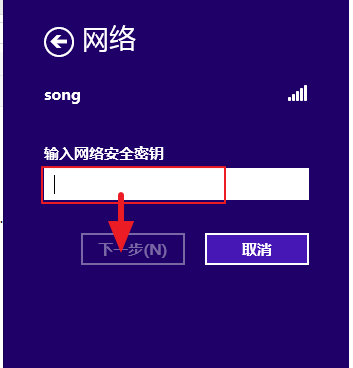 手机流量电脑图-8
手机流量电脑图-8
输入之前在话机上配置的密码。
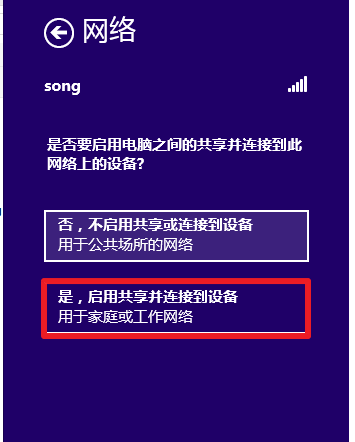 注意互联网计算机图-9
注意互联网计算机图-9
如果提示同意分享,请点击“是”
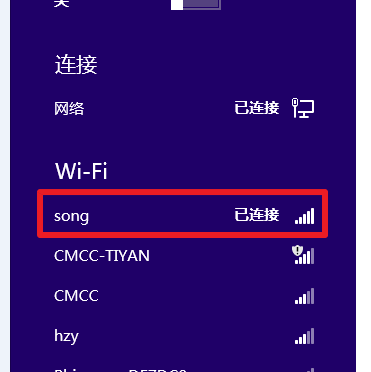 笔记本电脑图-10
笔记本电脑图-10
此时连接wifi,就可以通过移动数据上网了。
以上就是笔记本电脑通过手机流量上网的操作流程。